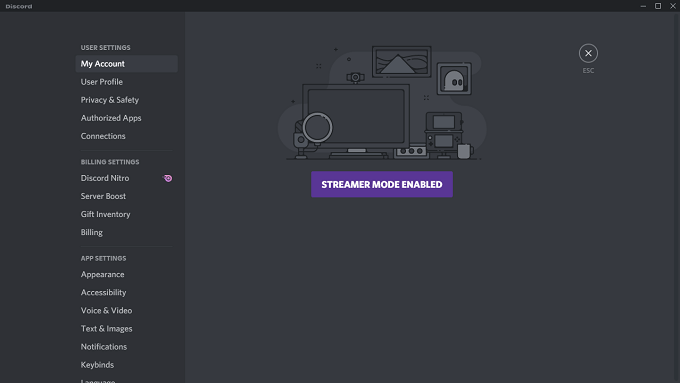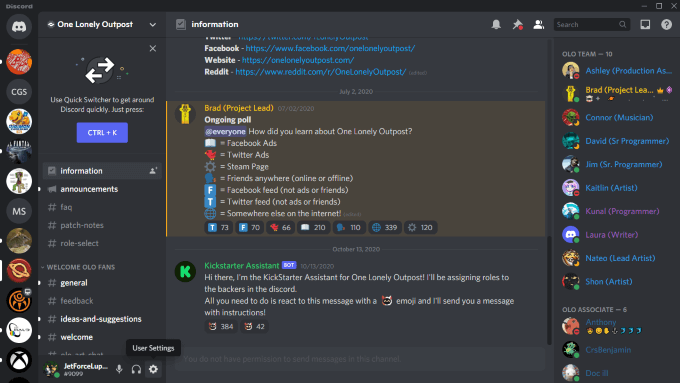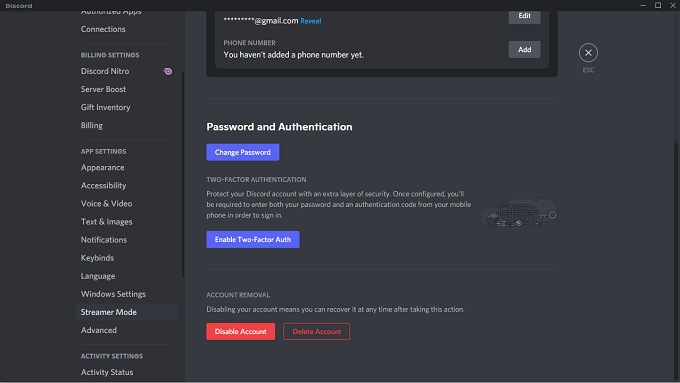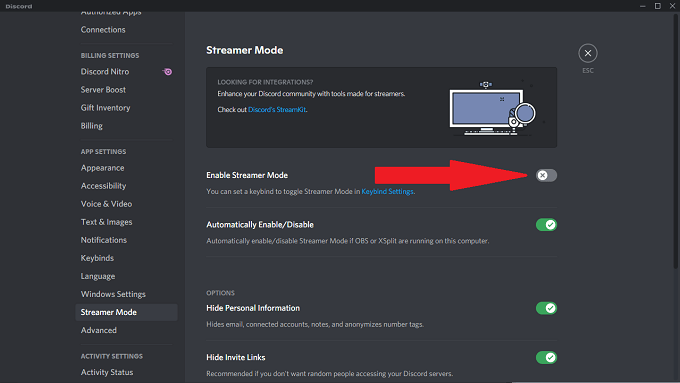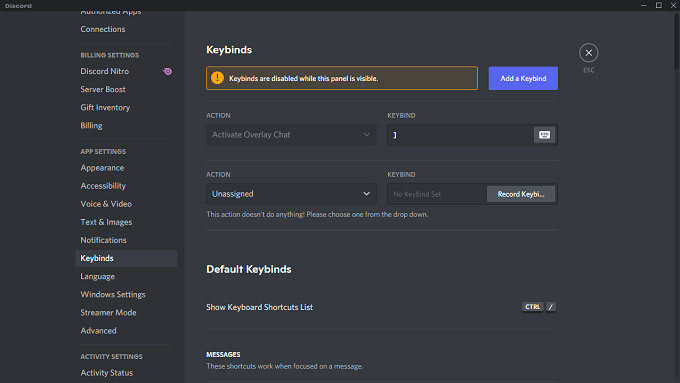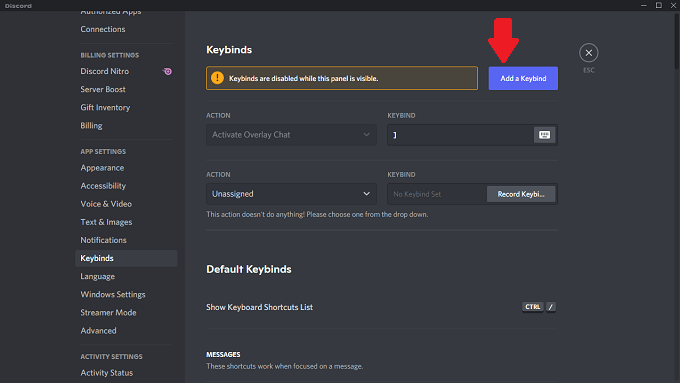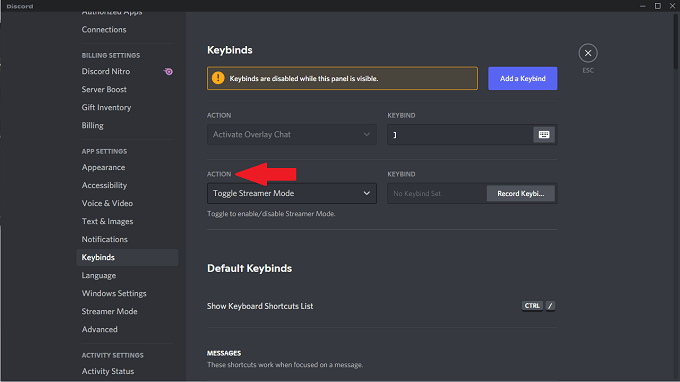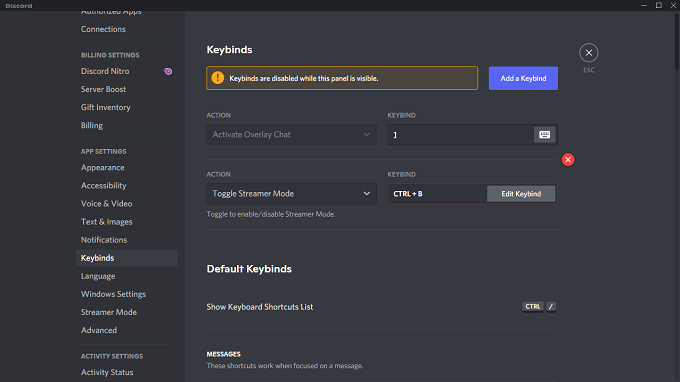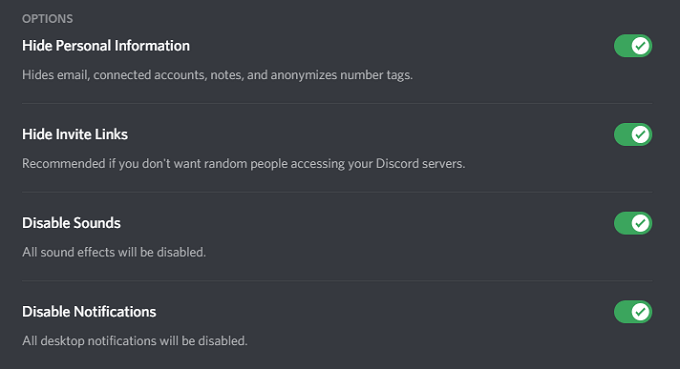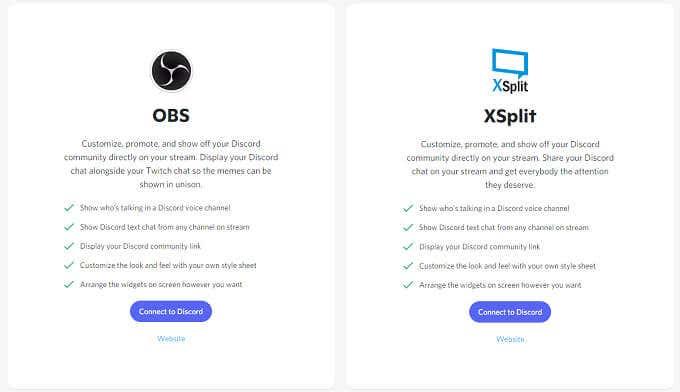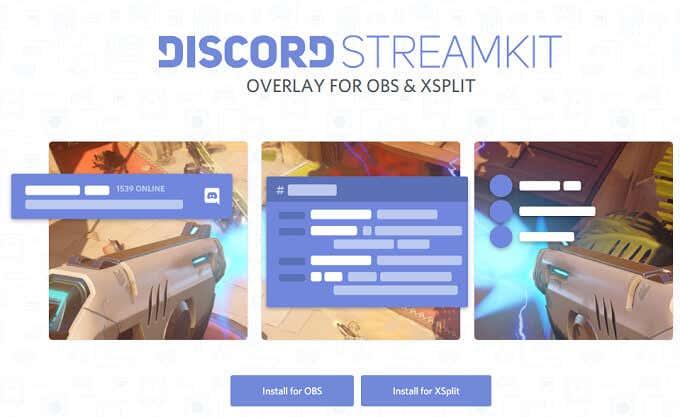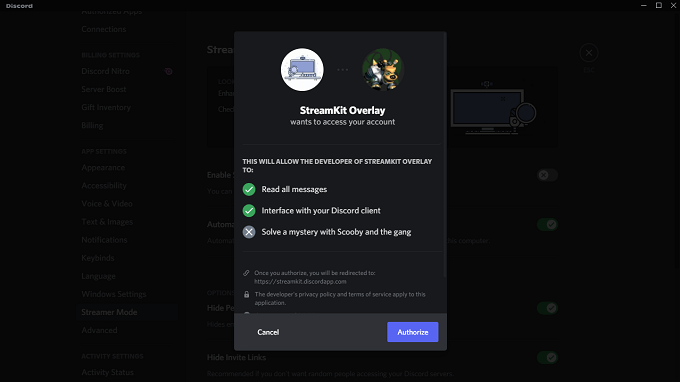En aquests dies, qualsevol pot ser un streamer . Discord fa que sigui fàcil difondre el vostre joc a fans adoradors de tot el web, però també vol dir que les finestres emergents, els missatges i la informació personal poden aparèixer a la pantalla. El mode Streamer de Discord ajuda a amagar-ho.
L'últim que voleu és que milers d'espectadors vegin un missatge privat enviat a un amic o que el públic vegi el codi d'invitació que els permet unir-se al vostre canal privat de Discord. El mode Streamer de Discord us pot protegir bloquejant la informació personal de la vista.
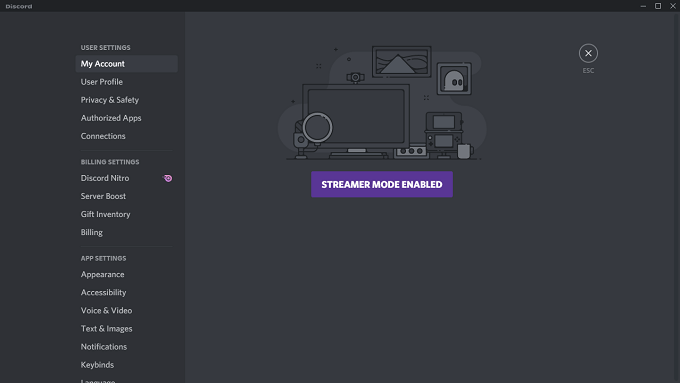
Què és el mode Streamer de Discord?
El mode Streamer de Discord és una configuració opcional de Discord que us ofereix opcions granulars per protegir la vostra informació personal. Podeu triar exactament quina informació voleu mostrar o amagar . També podeu triar si voleu activar automàticament el mode Streamer quan comenceu la transmissió.
També us permet eliminar coses que poden restar valor al vostre flux, com ara les notificacions i els sons del sistema. Discord Streamer Mode és una potent eina de privadesa que ajuda a protegir la vostra informació personal .
Imagineu-vos això: esteu en streaming i teniu uns quants milers d'espectadors. T'agraden els teus fans, però no vols que sàpiguen on vius. De sobte, un amic de la vida real t'envia un missatge amb informació sobre una propera barbacoa, juntament amb l'adreça.
Sense el mode Streamer, tothom que vegi veurà el missatge. Sempre que tingueu activat el mode de reproducció de Discord, el missatge privat no apareixerà a la reproducció i el podreu comprovar un cop hàgiu acabat de jugar.
Com activar el mode Streamer de Discord
Discord fa que sigui fàcil trobar i activar el mode Streamer.
- Obriu Discord .
- Seleccioneu la icona Configuració d'usuari a la part inferior esquerra (l'engranatge al costat del vostre nom d'usuari).
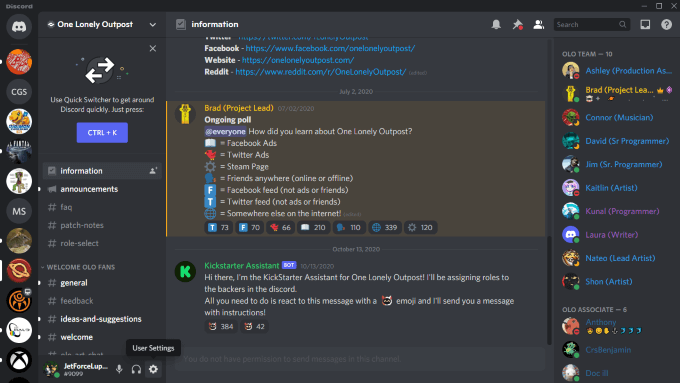
- Seleccioneu Mode Streamer al menú de l'esquerra.
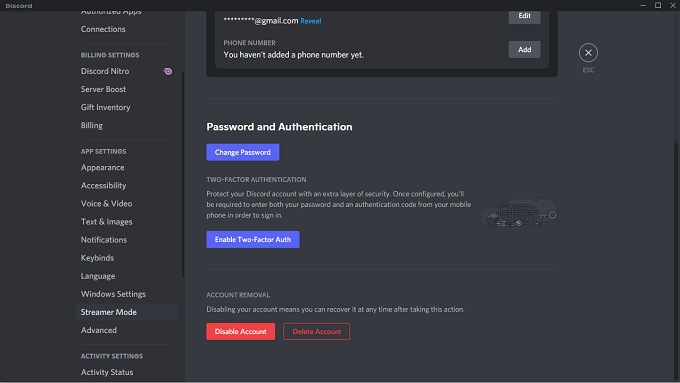
- Seleccioneu el commutador al costat d'Habilita el mode de reproducció.
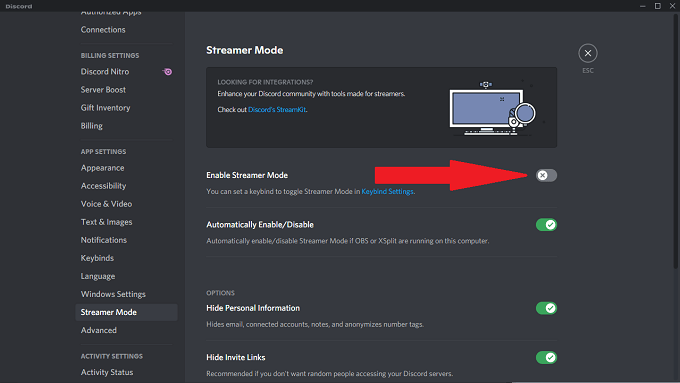
Activar el mode Streamer és tan fàcil com això. De manera predeterminada, el mode Streamer està configurat per habilitar i protegir automàticament tota la informació possible, però podeu configurar-ho segons les vostres preferències.
També podeu triar activar o desactivar el mode Streamer mitjançant una simple combinació de tecles.
Com configurar les combinacions de tecles del mode Streamer
A continuació s'explica com configurar una combinació de tecles per activar i desactivar el mode Streamer.
- Obriu Discord .
- Seleccioneu la icona Configuració d'usuari (l'engranatge al costat del vostre nom d'usuari).
- Seleccioneu Combinacions de tecles al menú de l'esquerra.
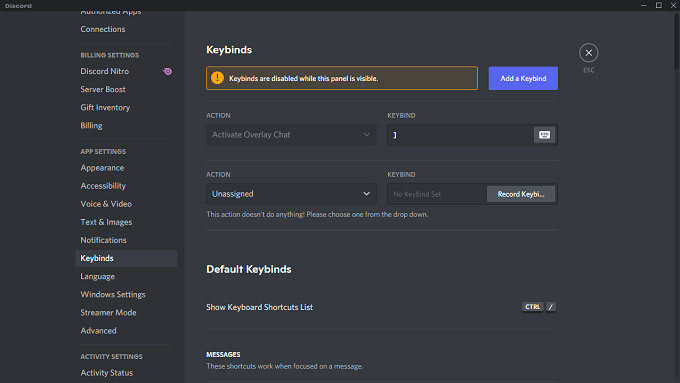
- Seleccioneu Afegeix una combinació de tecles.
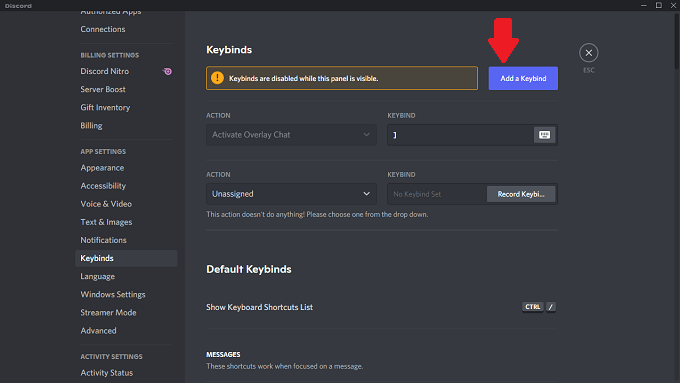
- Seleccioneu Canvia el mode Streamer al menú desplegable que hi ha a sota d'Acció.
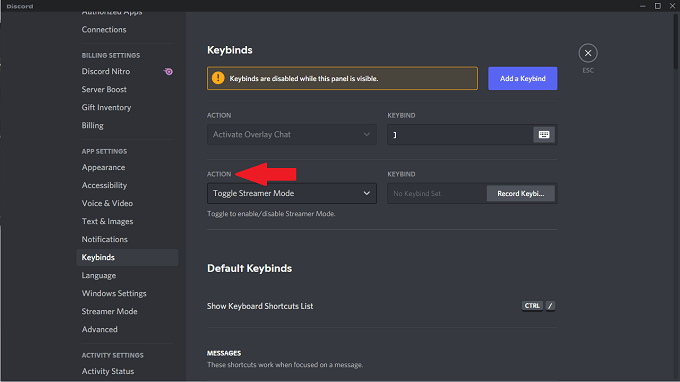
- Seleccioneu el camp a sota de Keybind i introduïu la clau o la combinació de tecles que voleu utilitzar.
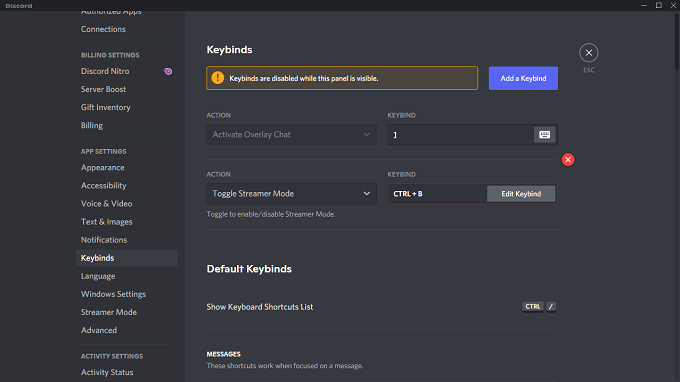
Després de configurar la combinació de tecles, podeu tocar-la en qualsevol moment que Discord estigui actiu per activar o desactivar el mode Streamer.
Què protegeix el mode Streamer
El mode Streamer us ofereix diverses opcions que mantenen la vostra informació personal segura.
Amaga la informació personal : bloqueja la informació privada perquè no aparegui a la pantalla. Això inclou informació com ara correus electrònics, comptes connectats, notes i fins i tot anonimitza el vostre nom d'usuari perquè la gent no us pugui enviar sol·licituds d'amistat a vosaltres o als vostres contactes aleatòriament.
Amaga els enllaços d'invitació : bloqueja la informació sobre les invitacions a altres servidors de Discord. Aquest és un que necessiteu activar si no voleu que els espectadors aleatoris s'uneixin al vostre servidor .
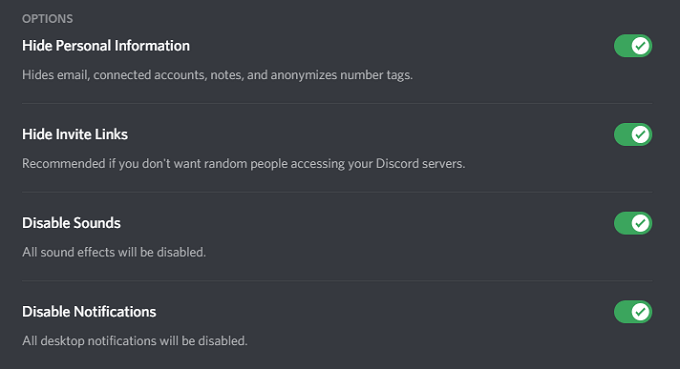
Desactiva els sons : bloqueja tots els efectes de so relacionats amb Discord, com ara un missatge de soroll o efectes de so personalitzats.
Desactiva les notificacions : bloqueja totes les notificacions provinents del vostre escriptori. Si teniu altres aplicacions de missatgeria que apareixen a la pantalla, l'últim que voleu és que algú llegeixi un missatge personal. Aquesta configuració ho bloqueja.
A més d'aquestes opcions, Discord també us ofereix la possibilitat d'activar automàticament el mode Streamer si OBS o XSplit s'està executant al vostre ordinador. Haureu de connectar Discord a aquests serveis.
Com connectar OBS i XSplit a Discord
Discord ofereix un conjunt d'eines anomenat StreamKit que us permet connectar fàcilment serveis externs a Discord. Podeu accedir-hi si aneu al lloc web de Discord StreamKit .
- Aneu al lloc web de Discord StreamKit.
- Desplaceu-vos cap avall fins a OBS o XSplit i feu clic a Connecta a Discord.
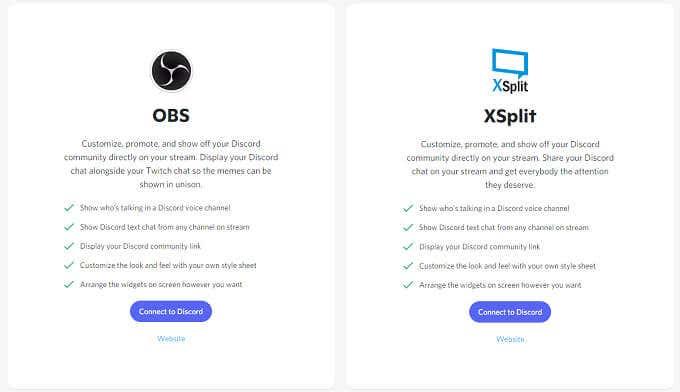
- S'obrirà una altra finestra. Seleccioneu Instal·lar per a OBS o Instal·lar per a XSplit.
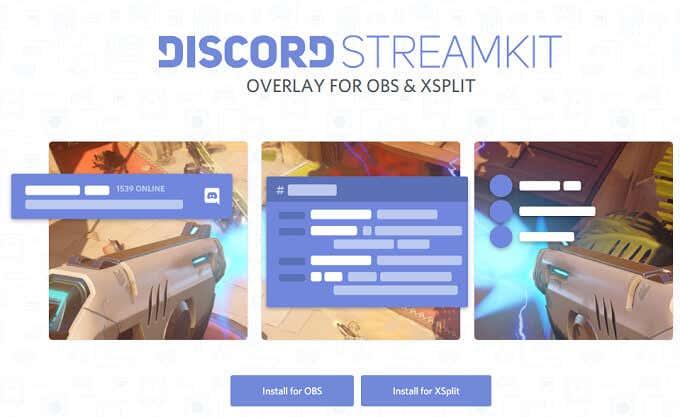
- Això obre Discord. Seleccioneu Autoritza per donar permís perquè el servei es connecti.
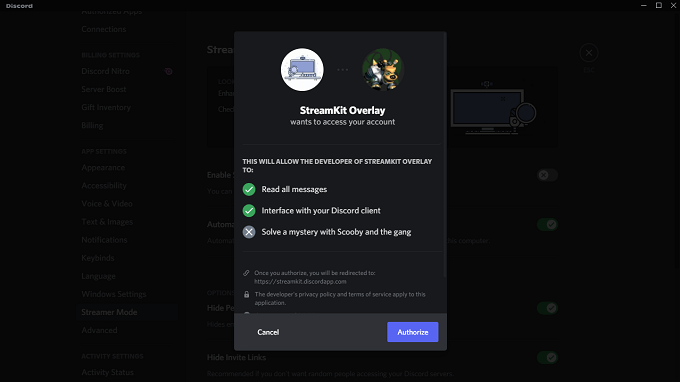
Després d'autoritzar l'aplicació, la feina està feta. Podeu activar automàticament el mode Discord Streamer quan inicieu OBS o XSplit; només heu de seleccionar la configuració a Discord tal com es mostra anteriorment.
Si sou un streamer i feu servir Discord (i siguem sincers: la majoria dels jugadors ho fan ), feu-vos un favor: activeu el mode Streamer. T'ajudarà a protegir-te de la revelació accidental d'informació personal a tots els teus espectadors.